Digitalfotos mit Gimp „entwickeln“
Im Nebel, Staub oder generell Dunst aufgenommene Fotos sehen häufig sehr blass und eben „dunstig“ aus. Dass die vorhandene Farbpalette nicht voll und effektiv verwendet wird, taucht als Problem auch bei Bildern im Dunklen auf. Mit Hilfe der Bildbearbeitung Gimp lässt sich dies beim „Entwickeln“ beheben. Im Folgenden ist dies an Hand eines Fotos demonstriert, welches an einem regnerisch-diesigen Tag aufgenommen worden ist:

- Originalaufnahme aus der Kamera, unbearbeitet
So blass wie das Originalbild aussieht, ist der Farbraum offensichtlich nicht vollständig ausgenutzt worden. Dies kann in Gimp mit der Funktion Farben → Werte überprüft und geändert werden:
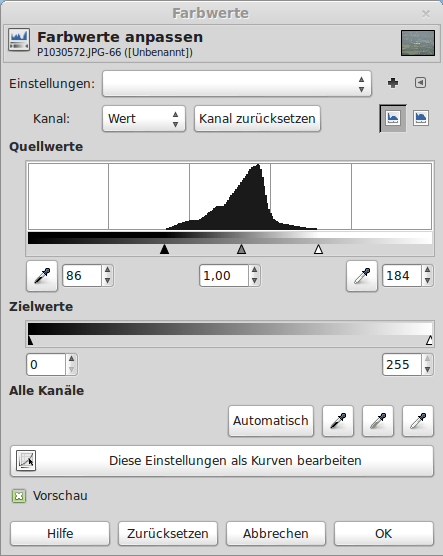
- Farbwert-Korrektur des Ausgangsbildes in Gimp
In der Tat ist sehr viel „Platz frei“ im Farbraum. Angepasst sieht das Foto gleich sehr viel heller und schärfer aus:

- Die Aufnahme, nachdem mit Gimp die Farbwerte angepasst worden sind.
In einem anderen Blogartikel ist außerdem noch beschrieben, wie ein dunstiges Foto Unscharf Maskiert werden kann. Bei der obigen Aufnahme lässt sich damit allerdings keine sichtbare Bildverbesserung mehr erzielen. Ich werde diese Funktion für die nächsten Fotos in Erinnerung behalten und weiter ausprobieren.

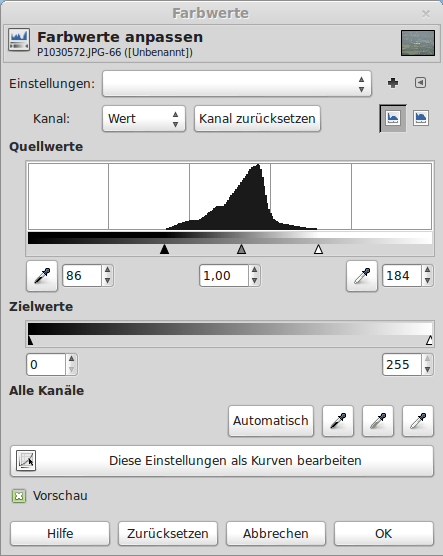




1 Anonym schrieb am 05.07.2025:
555
2 Anonym schrieb am 05.07.2025:
555
3 Anonym schrieb am 05.07.2025:
555
4 Anonym schrieb am 05.07.2025:
555
5 Anonym schrieb am 05.07.2025:
555
6 Anonym schrieb am 05.07.2025:
555
7 Anonym schrieb am 05.07.2025:
555
8 Anonym schrieb am 05.07.2025:
555
9 Anonym schrieb am 05.07.2025:
555
10 Anonym schrieb am 05.07.2025:
555
11 Anonym schrieb am 05.07.2025:
555
12 Anonym schrieb am 05.07.2025:
555
13 Anonym schrieb am 05.07.2025:
555
14 Anonym schrieb am 05.07.2025:
555
15 Anonym schrieb am 05.07.2025:
555
16 Anonym schrieb am 05.07.2025:
555
17 Anonym schrieb am 05.07.2025:
555
18 Anonym schrieb am 05.07.2025:
555
19 Anonym schrieb am 05.07.2025:
555
20 Anonym schrieb am 05.07.2025:
555